
MacBook Pro Retina-notebooks hebben een beeldscherm met een resolutie die ver boven andere notebooks op de markt ligt In het geval van Apple-laptops is de Retina-model het verdubbelt het aantal pixels voor niet-Retina-modellen.
Door het aantal pixels te verhogen, het detailniveau en de scherpte van de afbeeldingen en vooral van de tekst wordt vergroot Op een MacBook Pro Retina is de standaardresolutie die uit alle mogelijke is geselecteerd, de meest optimale en zien de afbeeldingen er echt goed uit.
Er zijn echter momenten dat als gevolg van resolutie, schermruimte is te klein voor de behoeften van sommige gebruikers Met een paar simpele stappen hebben we extra ruimte op het scherm.
Elk MacBook Pro Retina-model biedt bepaalde schermresoluties, afhankelijk van de grootte van het paneel dat het heeft, dat wil zeggen, of de computer 13 inch of 15 inch is. Volg deze stappen om meer ruimte op uw bureau te krijgen:
- Het eerste dat we gaan doen, is openen Systeem voorkeuren en we voeren het item in screens.
- Eenmaal binnen screens, laten we naar het eerste tabblad gaan dat is Scherm U zult zien dat er een sectie wordt genoemd Resolutie, waarin we kunnen selecteren Aanbevolen voor scherm of aangepast We selecteren Aangepast.
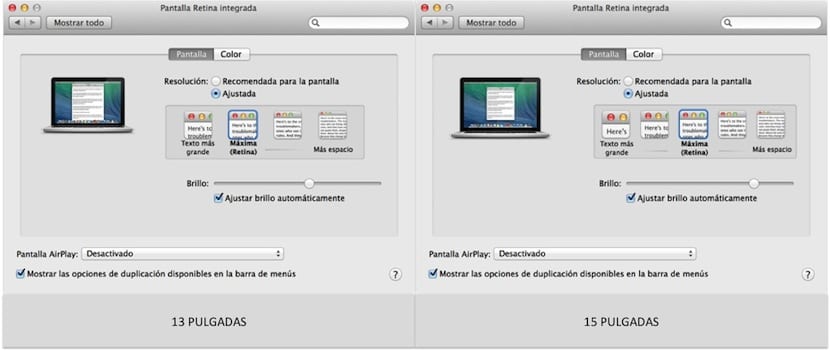
- Zodra Aangepast is geselecteerd, kunt u zien dat er verschillende soorten resoluties zijn, van degene die ons een grotere tekst geeft, door het maximum heen totdat de resolutie wordt bereikt die meer ruimte geeft.
Zoals u kunt zien, zijn er vijf verschillende resoluties, die, afhankelijk van het type scherm, zijn:
- 13-inch MacBook Pro Retina: 1680 × 1050, 1440 × 900, 1280 × 800 en 1024 × 640.
- 15-inch MacBook Pro Retina: 1920 × 1200, 1680 × 1050, 1440 × 900, 1280 × 800 en 1024 × 640.
Afhankelijk van wat u wilt, moet u de resolutie van uw bureaublad aanpassen totdat u het gewenste effect bereikt. Voor de meeste gebruikers zijn de standaardinstelling of een instelling in de richting van "meer ruimte" over het algemeen de beste opties. Houd er rekening mee dat het wijzigen van de resolutie geen invloed heeft externe beeldschermen aangesloten op de MacBook Pro Retina.
Tot slot, geef daar commentaar op er zijn resoluties die door Apple zijn geblokkeerd en dat ze alleen kunnen worden geselecteerd door ze te ontgrendelen met applicaties van derden. Over resoluties gesproken van 2880 × 1800 pixels in een 15-inch, waardoor je veel ruimte op het bureaublad krijgt ten koste van, ja, dat de tekst er erg klein uitziet zoals de pictogrammen.
Ik heb altijd de twijfel gehad of dit ertoe zou leiden dat de computer wat stroom verliest, of de grafische weergave. Zou dat het geval kunnen zijn?